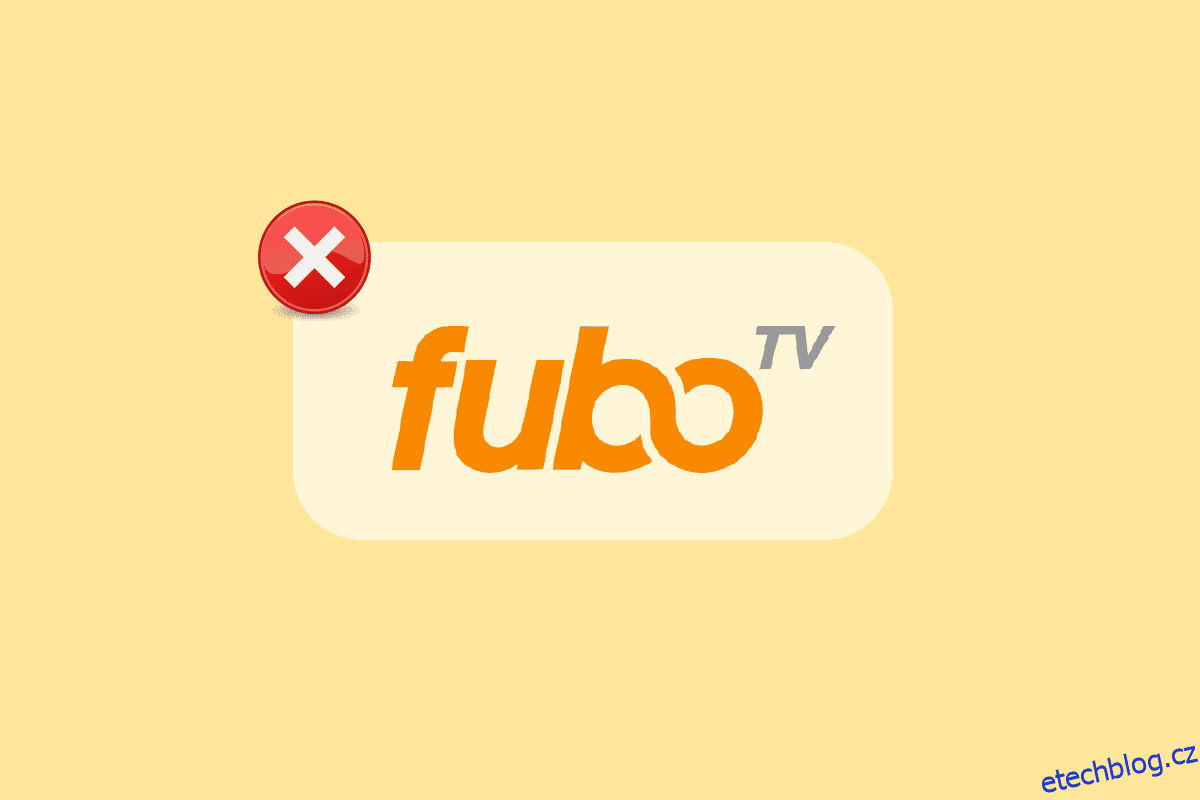FuboTV je streamovací služba dostupná v USA, Kanadě a Španělsku, která se zaměřuje hlavně na živé sporty. I když se jedná o sportovní živou televizní službu, Fubo také streamuje zábavní a zpravodajské kanály. FuboTV poskytuje spolehlivý výkon s cloudovým DVR, který podporuje funkce, jako je obraz v obraze Multiview. Tato funkce umožňuje divákům FuboTV sledovat čtyři streamy najednou. Ačkoli všechny tyto funkce skutečně dělají z Fubo skvělou celoplošnou bezkabelovou balíčkovou službu, má však nedostatky, pokud jde o streamování. Mnoho uživatelů si stěžovalo, proč Fubo nefunguje, když se snaží streamovat svůj oblíbený kanál. Pokud jste také jedním z těchto uživatelů, pak vám při řešení problému může pomoci náš důkladný průvodce o problémech se streamováním FuboTV. Také budete vědět, proč FuboTV nefunguje na vašem systému. Začněme tedy hned, abychom vás provedli několika způsoby, které mohou být řešením tohoto problému, když se pokoušíte zobrazit video na vyžádání nebo určité kanály na platformě.
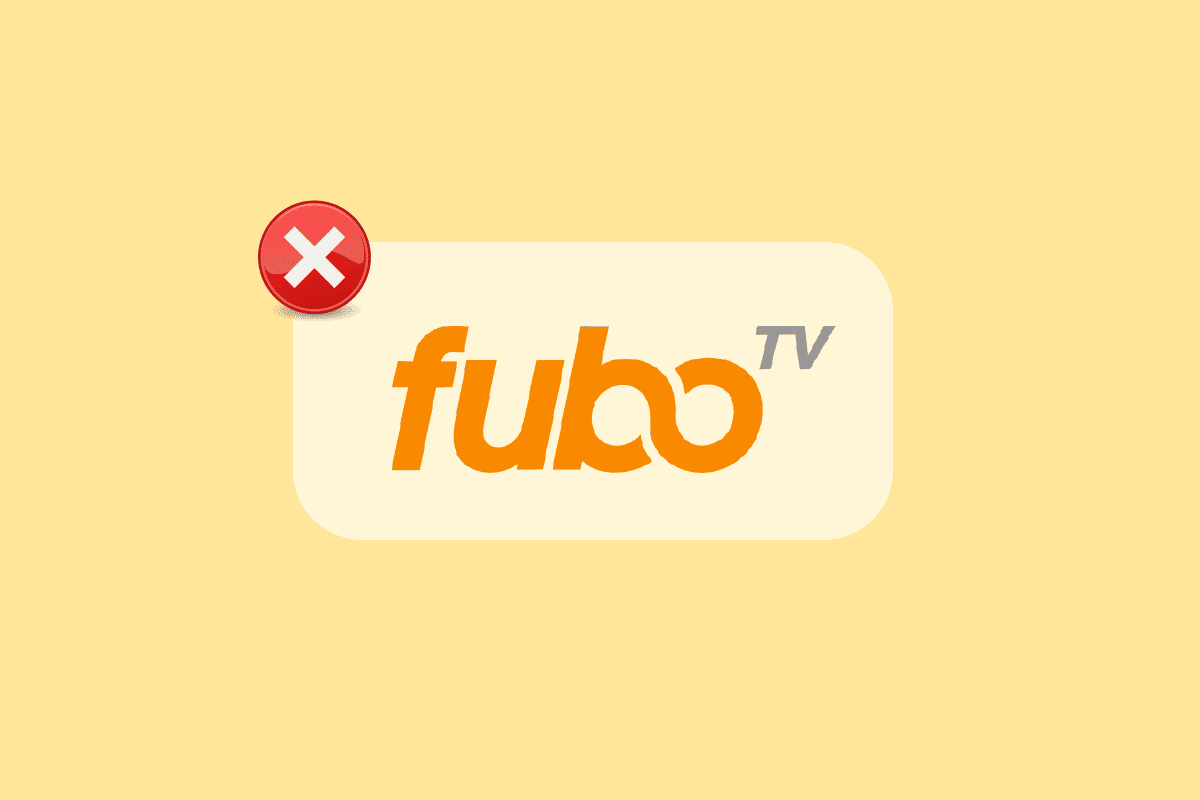
Table of Contents
Proč Fubo nefunguje ve Windows 10?
FuboTV lze streamovat na různých platformách včetně Roku, Amazonu a také jako aplikaci na mobilních zařízeních. Problémy se službou obvykle vznikají při pokusu o streamování konkrétních kanálů nebo obsahu na vyžádání na zařízeních Amazon Fire TV a dalších platformách, jako jsou televizní zařízení. Možné příčiny problému jsou zúženy na body uvedené níže:
- Problémy se serverem od konce FuboTV
- VPN s IP adresou blokovanou službou
- Slabá internetová konektivita
- Hardwarové problémy se streamovacím zařízením
- Chyby nebo závady s FuboTV
Jak opravit problémy se streamováním Fubo
Pojďme nyní k dalšímu segmentu, který se skládá z několika způsobů, jak můžete vyřešit problémy existující s vaším FuboTV. Nyní, když jste si vědomi skutečných příčin, vše, co musíte udělat, je postupovat podle pokynů uvedených krok za krokem a opravit několik technických a jiných hardwarových problémů způsobujících problém na zařízeních, jako je počítač se systémem Windows.
Metoda 1: Ověřte stav serveru FuboTV
Často se uvádí, že většina problémů se streamováním souvisí se stavem serveru na straně poskytovatele služeb. FuboTV není výjimkou, uživatelé se setkali s problémy na straně serveru, které obvykle způsobují problémy se streamováním. V takovém případě se doporučuje navštívit Stránka Stav serveru Fubo a zkontrolujte, zda jsou servery mimo provoz. Pokud ano, můžete počkat, až bude problém vyřešen od konce serveru.
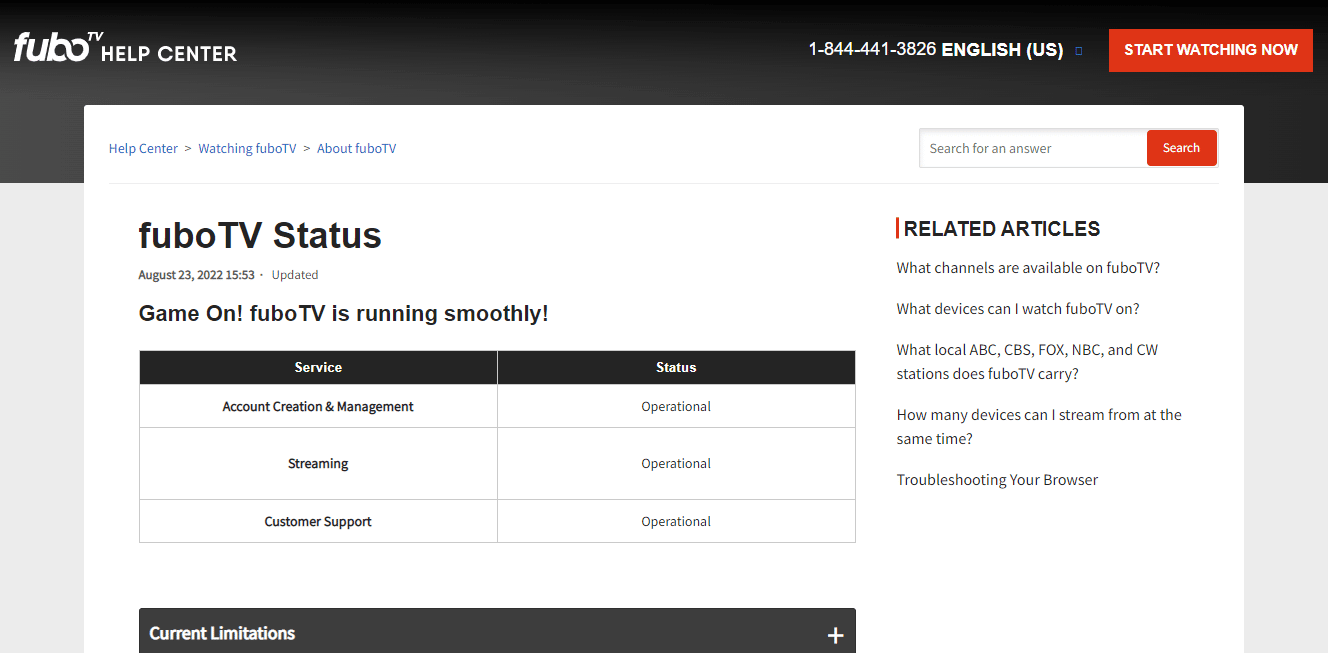
Metoda 2: Restartujte webovou stránku FuboTV
Pokud kontrola stavu serveru Fubo neodpověděla, proč FuboTV nefunguje, další věc, kterou můžete udělat, je restartovat webovou stránku FuboTV. Uživatelé PC mohou tomuto problému čelit poměrně pravidelně, když je streamování FuboTV z mnoha důvodů přerušeno a nejlepším způsobem, jak tento problém překonat, je jednoduše restartovat relaci FuboTV. To pomůže při restartování streamu, pokud se vyskytnou nějaké problémy s načítáním. Chcete-li restartovat aplikaci na své webové stránce, postupujte podle následujících kroků:
Poznámka: Níže uvedené kroky jsou podobné pro všechny hlavní webové prohlížeče.
1. Otevřete obrazovku prohlížeče, kde streamujete FuboTV.
2. Nyní klikněte na ikonu opětovného načtení v horní části obrazovky.
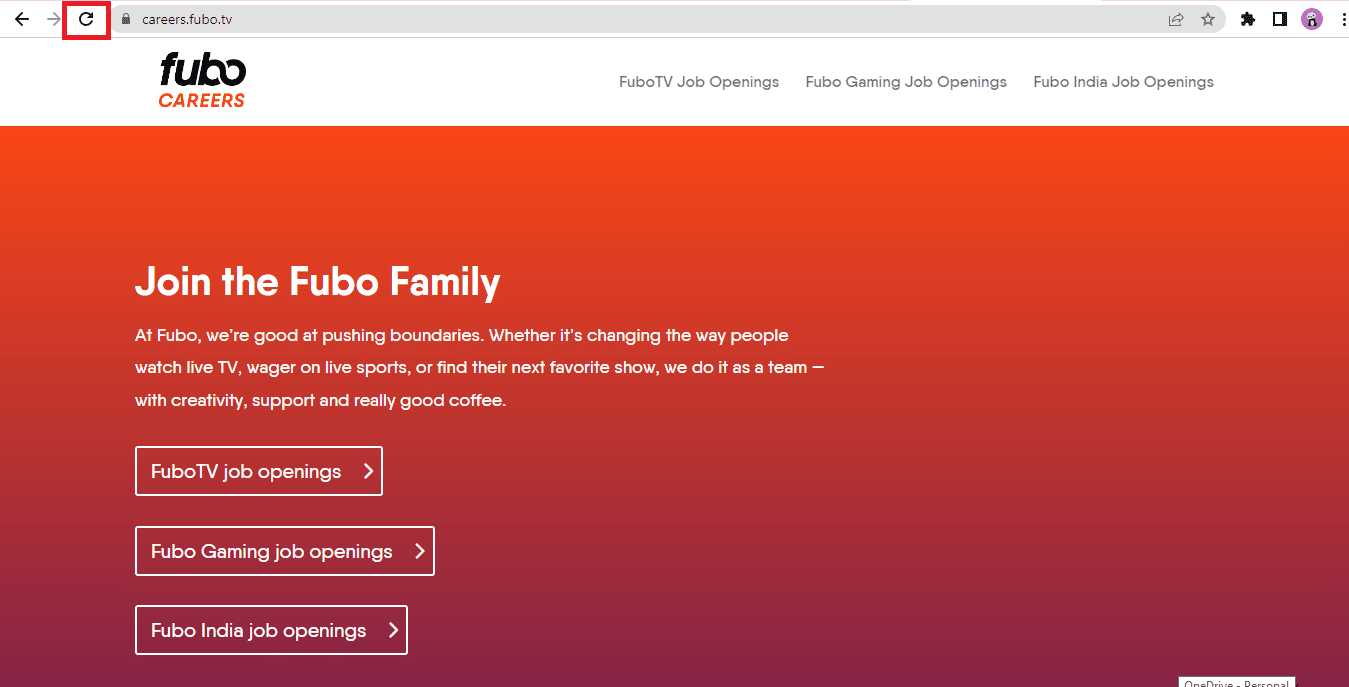
Jakmile je proces opětovného načtení dokončen, streamování se spustí bez jakýchkoli závad.
Metoda 3: Odstraňování problémů s připojením k Internetu
Jedním z hlavních důvodů, které způsobují problémy se streamováním Fubo, je slabé připojení k internetu nebo nestabilní připojení k síti. To má za následek přerušení internetového připojení a rušení živého přenosu her nebo pořadů, které nelze načíst. Proto, než uděláte závěr, nejprve spusťte a Test rychlosti a poté proveďte nápravná opatření pro správné připojení.

Pokud test dospěje k závěru, že připojení je slabé, postupujte podle níže uvedených kroků, abyste zajistili stabilní připojení k internetu:
- Změňte polohu routeru nebo jej umístěte jinam, abyste stabilizovali připojení.
- Odpojte více zařízení připojených k síti.
- Vyhněte se bezdrátovému rušení zařízeními, jako jsou náhlavní soupravy, bezdrátová sluchátka, TV a další.
- Umístěte svůj stolní počítač nebo notebook blízko routeru, aby bylo připojení silnější.
-
Znovu připojte ethernet/Wi-Fi vyjmutím kabelu a jeho opětovným zapojením do zařízení.
Můžete se také podívat na naši příručku Oprava internetu neustále klesá ve Windows 10, kde najdete několik oprav, které vám mohou pomoci s problémy s nízkým připojením k internetu.
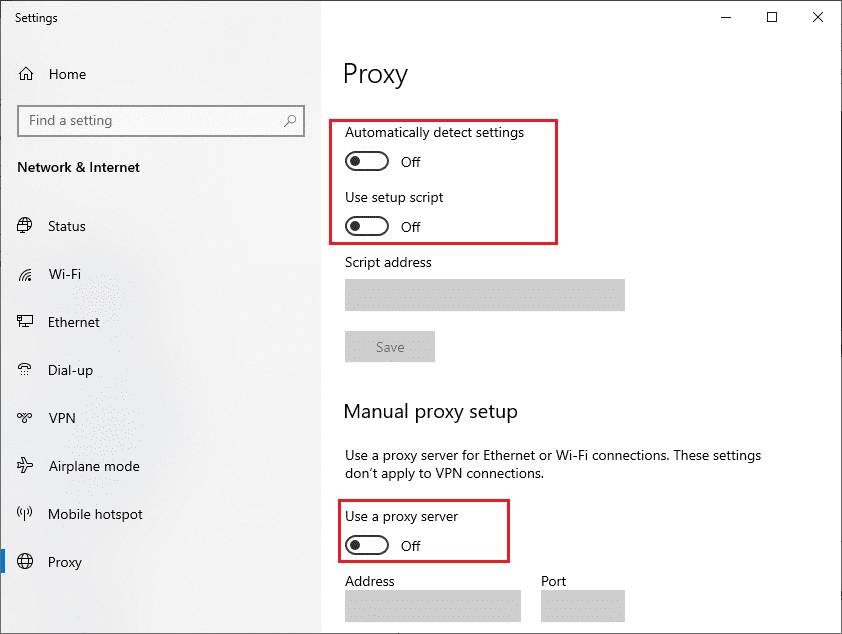
Metoda 4: Restartujte streamovací zařízení
Jak již bylo zmíněno dříve, FuboTV lze streamovat na více zařízeních, od televizorů po mobilní zařízení. V případě chyby při streamování aplikace můžete zkusit restartovat zařízení, na kterém ji prohlížíte. Restartování pomáhá při obnovení zařízení nebo v tomto případě počítače. Můžete se řídit naším průvodcem, který vám představí několik způsobů, jak můžete tuto metodu provést na počítači/notebooku se systémem Windows, takže se podívejte 6 způsobů, jak restartovat nebo restartovat počítač s Windows 10.
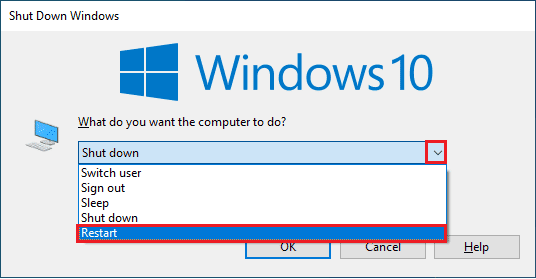
Metoda 5: Změňte kanál nebo program
Pokud se ptáte, proč Fubo na vašem zařízení nefunguje, důvodem může být konkrétní kanál nebo program, který odmítá fungovat. Pokud je toto skutečný důvod problému se streamováním, můžete se pokusit problém vyřešit změnou kanálu nebo programu. Chcete-li tak učinit, jednoduše přejděte na domovskou obrazovku FuboTV a vyberte jiný kanál pro streamování a zkontrolujte, zda se chyba týká pouze tohoto konkrétního kanálu.
Metoda 6: Sledujte FuboTV v režimu inkognito
Dalším skvělým řešením pro diváky FuboTV PC je přejít do režimu inkognito při pokusu o spuštění aplikace v jejich systému. Anonymní režim je skvělý pro soukromé procházení, což znamená, že nepoužíváte rozšíření ani pluginy. To vám velmi pomůže zjistit, zda existuje rozšíření prohlížeče, které způsobuje problémy s načítáním Fubo nebo jej nechává nefunkční. Uživatelé Chrome mohou využít našeho průvodce Jak povolit anonymní režim v Chromu a pokračovat ve sledování svých oblíbených sportovních kanálů ve smyčce.
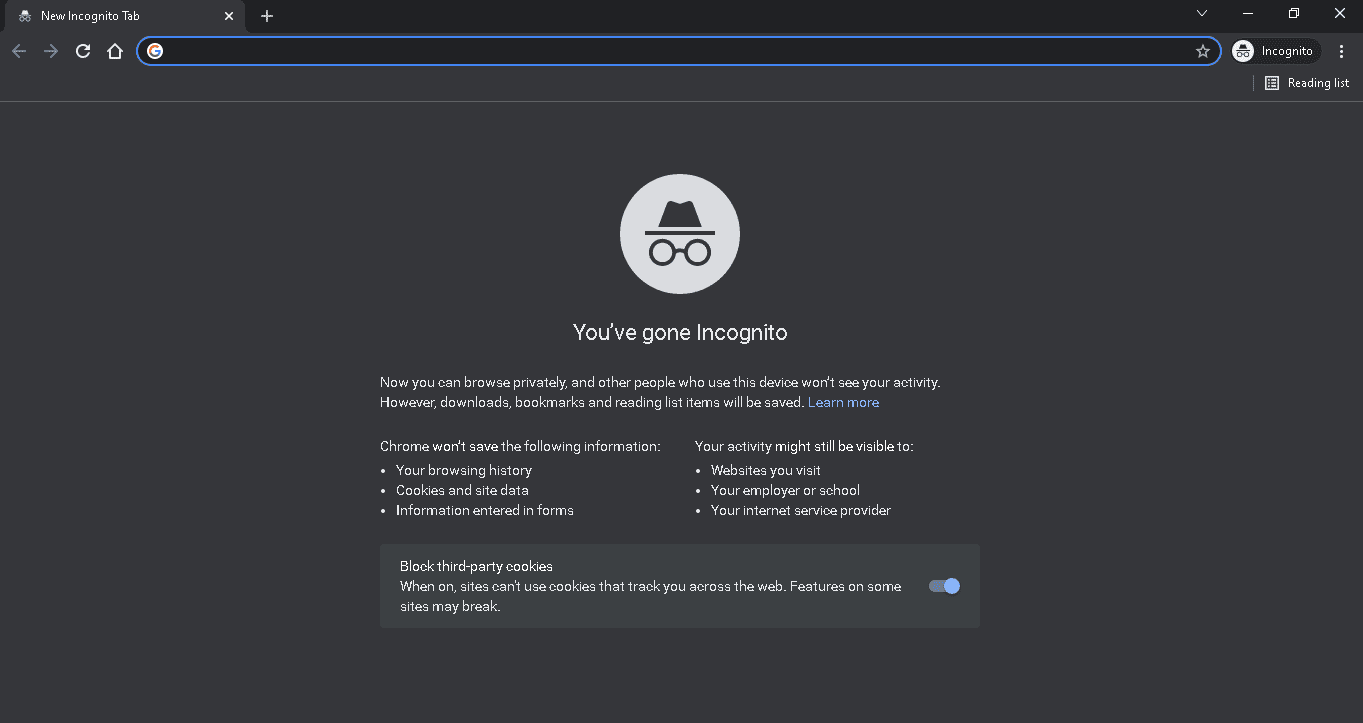
Metoda 7: Vymažte mezipaměť a soubory cookie
Další metoda je určena pro uživatele webových stránek Fubo, kteří rádi streamují své oblíbené pořady na obrazovkách svých stolních počítačů nebo notebooků. Zatímco mezipaměť prohlížeče a soubory cookie zlepšují prohlížení a používání internetu, mohou být také důvodem, proč nebude FuboTV na vašem zařízení fungovat. Vybudovaná mezipaměť a soubory cookie obvykle vedou k problémům s načítáním, což v tomto případě omezuje uživatele ve streamování kanálu nebo programu. Můžete tedy začít vymazáním mezipaměti a souborů cookie z prohlížeče pomocí našeho průvodce Jak vymazat mezipaměť a soubory cookie v prohlížeči Google Chrome.
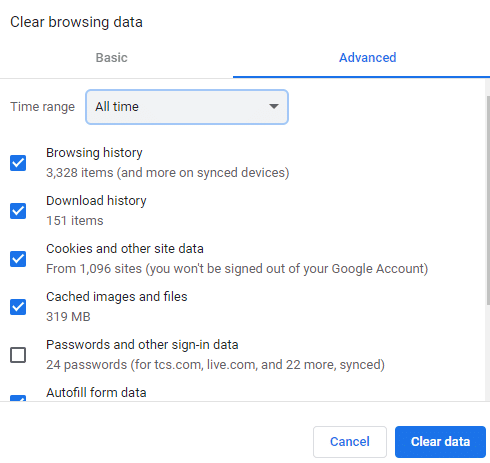
Metoda 8: Vymažte mezipaměť DNS
DNS je nepochybně váš nejlepší online přítel, pokud jde o převod doménových jmen na IP adresy. Když se však tyto adresy IP vytvoří ve formě mezipaměti DNS, mohou rušit programy spuštěné v prohlížeči. S takovým problémem se při sledování FuboTV potýká mnoho uživatelů, což je nechává přemýšlet, proč FuboTV na jejich zařízení nefunguje. V takovém případě je vhodné vymazat mezipaměť DNS, což můžete provést pomocí našeho vyhrazeného průvodce Jak vyprázdnit a resetovat mezipaměť DNS ve Windows 10.
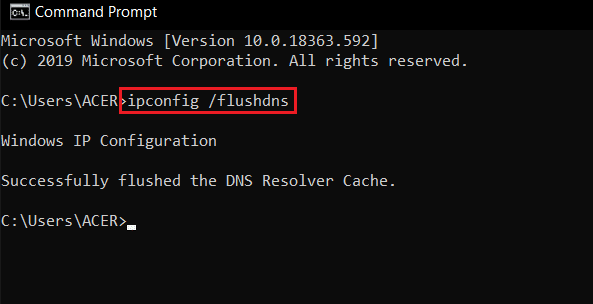
Metoda 9: Zakažte antivirový software (pokud je to možné)
Uživatelé webových stránek FuboTV se mohou často setkat s problémy se streamováním kvůli bezpečnostnímu softwaru a nástrojům nainstalovaným na jejich PC. Patří mezi ně antivirové aplikace a vestavěná brána Windows Defender Firewall, která může blokovat přístup k FuboTV. Proto je nejlepší v takové situaci deaktivovat tyto bezpečnostní systémy, aby bylo umožněno nerušivé streamování aplikace a jejích kanálů. Chcete-li tak učinit, můžete si projít našeho průvodce Jak dočasně zakázat antivirus ve Windows 10, který vám pomůže s vypnutím bezpečnostního systému na vašem PC.
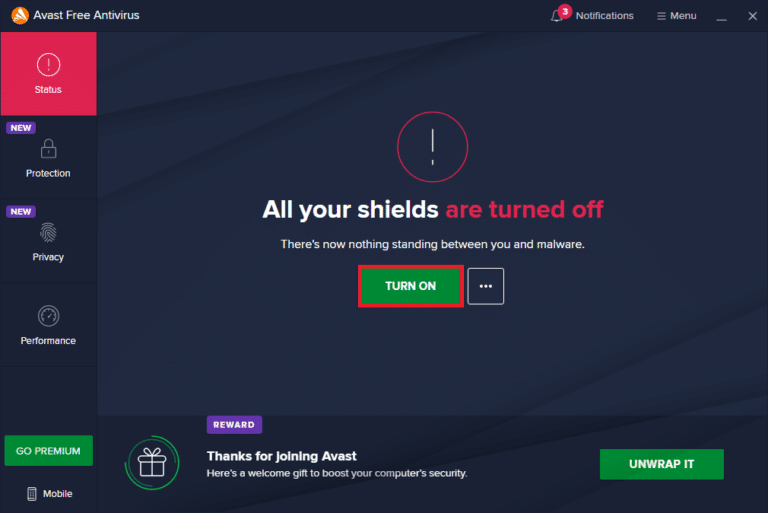
Můžete si také prohlédnout našeho podrobného průvodce Jak deaktivovat bránu Windows 10 Firewall, abyste oslabili vestavěný bezpečnostní nástroj a odblokovali FuboTV, aby bylo možné jej spustit.
Metoda 10: Přeinstalujte aplikaci FuboTV
Pokud máte na svém PC nainstalovanou aplikaci pro FuboTV, je čas ji přeinstalovat, pokud jste stále nenašli odpovědi na otázku, proč Fubo nefunguje. Přeinstalace aplikace je jednou z nejúčinnějších metod, kterou lze provést, když čelíte takovému problému, kdy se Fubo nenačte. Vymaže veškerou mezipaměť z aplikace a také vyřeší závady, které mohou být důvodem problému. Než to však uděláte, je důležité odinstalovat aplikaci ze systému, což můžete provést pomocí níže uvedených kroků:
1. Současným stisknutím kláves Windows + I spustíte Nastavení systému Windows.
2. Nyní klikněte na Nastavení aplikací.

3. Nyní vyhledejte a klikněte na aplikaci Fubu TV a vyberte možnost Odinstalovat.
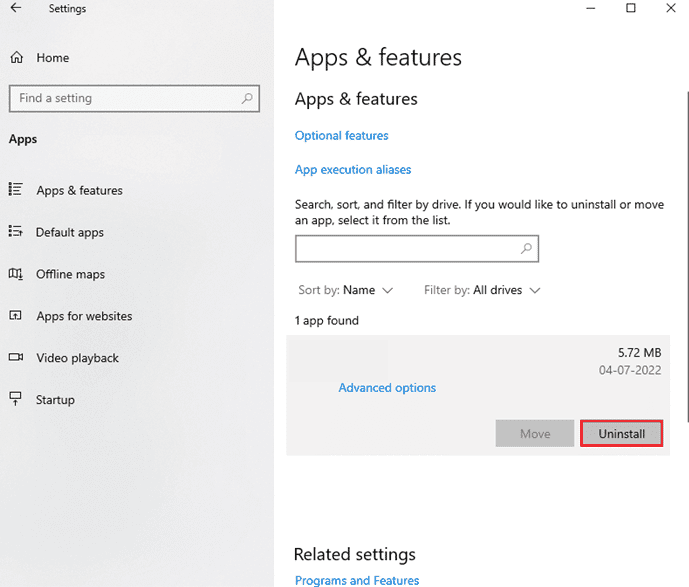
4. Nyní potvrďte výzvu, pokud existuje, a po odinstalaci aplikace restartujte počítač.
5. Poté otevřete stránka společnosti Microsoft ke stažení FuboTV.
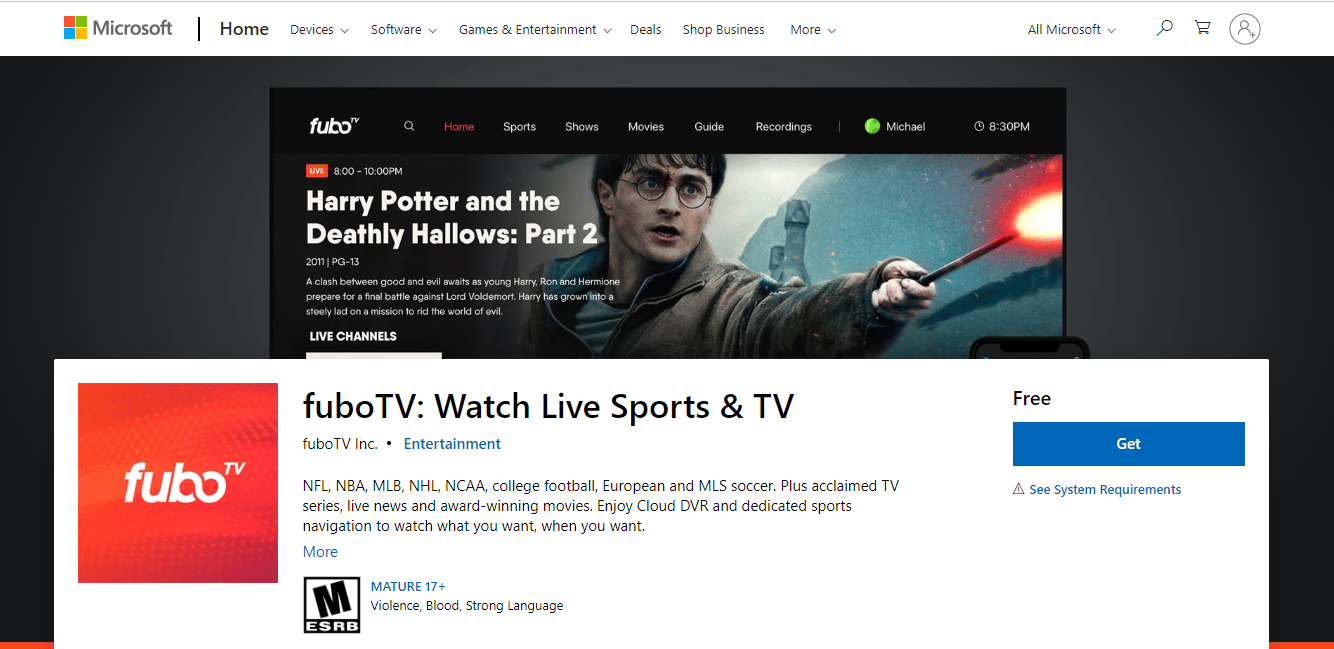
6. Klepnutím na tlačítko Získat přeinstalujte aplikaci do systému.
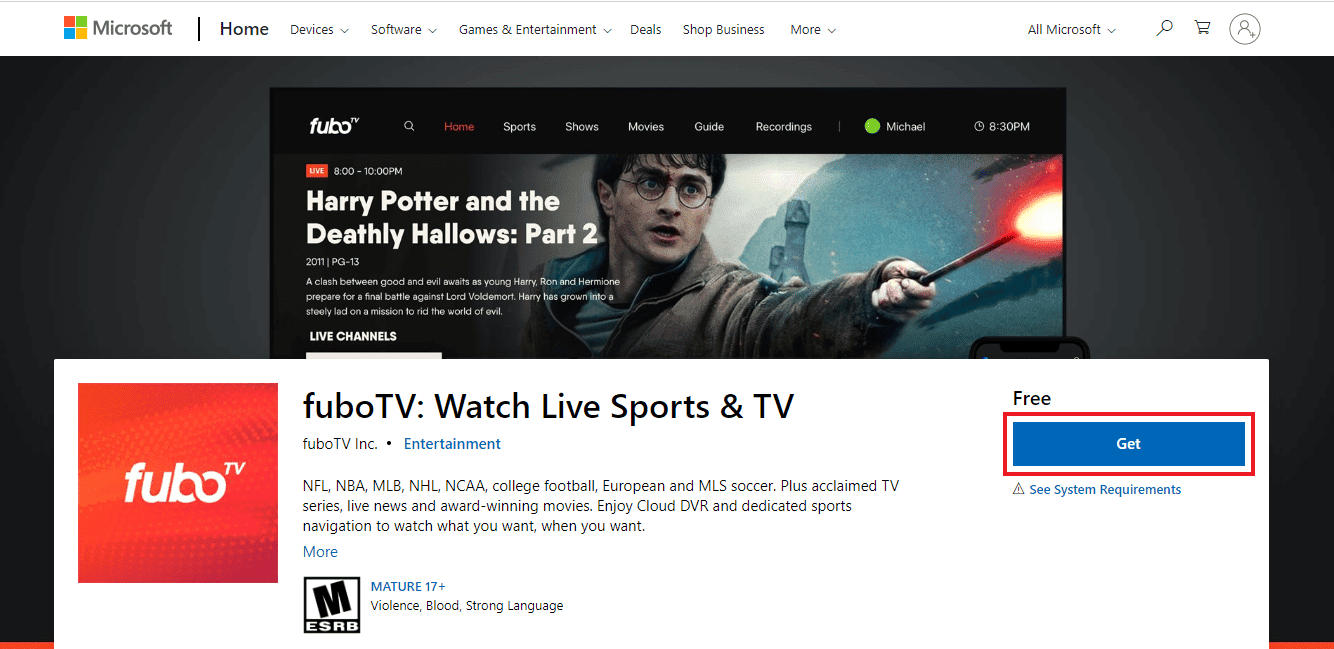
7. Nakonec spusťte aplikaci a přihlaste se pomocí svých přihlašovacích údajů, abyste spustili FuboTV bez jakýchkoli chyb.
Metoda 11: Použijte FuboTV na jiném zařízení
Pokud se vám zdá, že žádná z metod pro vás nefunguje, můžete zkusit spustit FuboTV na jiném zařízení, abyste se vyhnuli problémům se streamováním Fubo. Obvykle se chyby, jako jsou tyto, vyskytují kvůli nekompatibilitě zařízení s aplikací kvůli nejnovější aktualizaci. Proto je nejlepší v takové situaci změnit streamovací zařízení, například pokud jste se pokoušeli sledovat FuboTV na svém počítači, přepněte jej na používání na svém notebooku a pokud vše půjde dobře, budete sledovat oblíbené pořady bez problémů s načítáním.
Metoda 12: Kontaktujte podporu FuboTV
Pokud jste přišli na tuto metodu, pak je jisté, že FuboTV na vašem systému stále nefunguje. V tomto případě je v krajním případě nejlepší kontaktovat odborníky, aby jim problém nastolili. Kromě všech výše uvedených důvodů a oprav mohou existovat další skryté příčiny, které znesnadňují spuštění aplikace na vašem zařízení, proto je nejlepší sdělit své problémy podpoře FuboTV, abyste tento problém překonali a užili si to. v klidu sledovat Fuba. Můžete snadno kontaktovat Centrum nápovědy FuboTVvyplňte podrobnosti a odešlete problém, kterému čelíte.
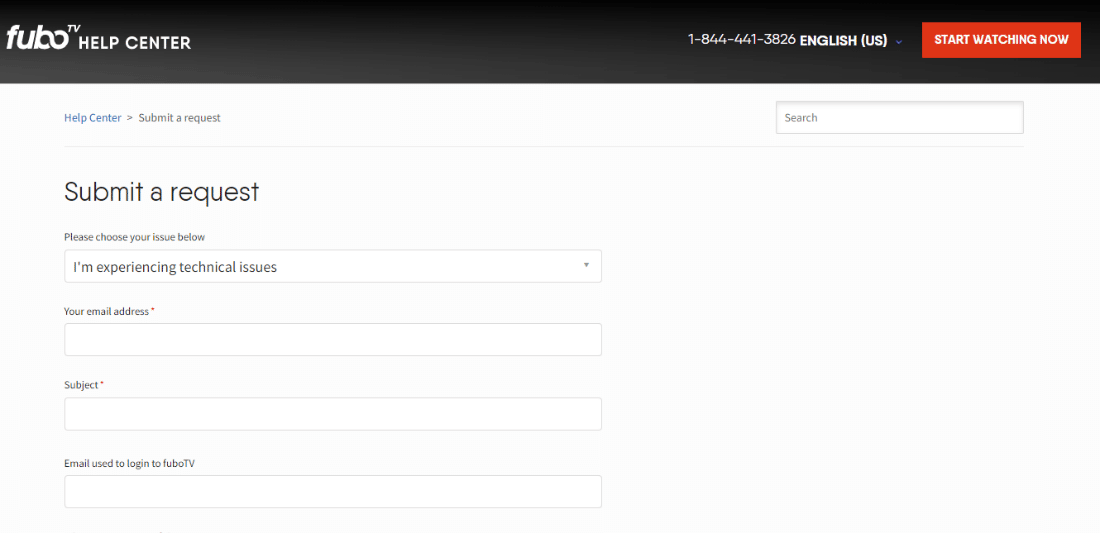
***
FuboTV je jednou z preferovaných aplikací pro zabíjení času pro americké publikum. Nemluvě o ideální a all-in-one aplikace pro milovníky sportu. Čelit problému při sledování živého přenosu zápasu může být evidentně nepříjemný zážitek. Doufáme, že náš průvodce, proč Fubo nefunguje, hodně pomohl vyřešit tento často se vyskytující problém. Dejte nám vědět, která z metod je pro vás ideální. Své dotazy a návrhy můžete také zanechat v poli komentářů níže.